
Ang mga kahimtang nga nawala sa mga contouring sa mga brushes ug mga icon sa ubang mga himan nahibal-an sa daghang mga bag-ong masters sa Photoshop. Kini ang hinungdan sa kakulba, ug kanunay nga gubot o pagkasuko. Apan alang sa pagsugod kini normal, ang tanan moabut uban ang kasinatian, lakip ang kahilum kung mahitabo ang pagsulbad.
Sa tinuud, wala'y bisan unsa nga makalilisang niini, ang Photoshop wala "magbulag", ang mga virus dili holigany, ang sistema dili basura. Gamay ra nga kakulang sa kahibalo ug kahanas. Kini nga artikulo maghalad sa mga hinungdan sa pagkahitabo sa kini nga problema ug sa direkta nga desisyon niini.
Pagpahiuli sa contour sa brush
Kini nga problema mahitabo lamang sa duha nga mga hinungdan, silang duha mao ang mga bahin sa programa sa Photoshop.Hinungdan 1: Gidak-on sa brush
Susihon ang gidak-on sa imprint sa himan nga gigamit. Posible nga labi ka dako nga ang contour dili lamang gibutang sa lugar sa trabaho sa editor. Ang pipila ka mga brush nga gi-download gikan sa Internet mahimo'g adunay ingon nga mga sukat. Tingali ang tagsulat sa set nagmugna usa ka taas nga kalidad nga himan, ug alang niini kinahanglan nimo nga ibutang ang daghang mga gidak-on alang sa dokumento.
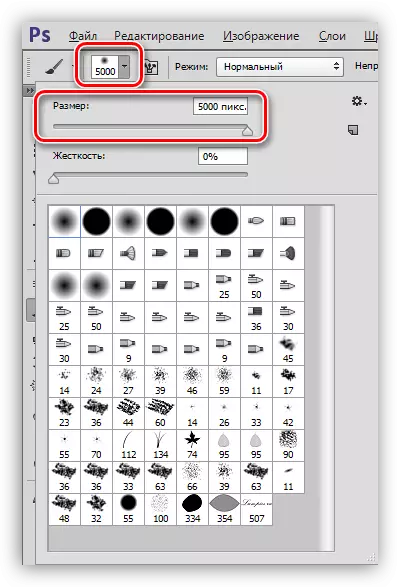
Hinungdan 2: Kape Capslock
Ang mga nag-develop sa Photoshop gibutang sa niini. Ang usa ka makapaikag nga bahin gibutang: uban ang "capslock" yawe, ang mga contour sa bisan unsang mga gamit gitago. Gihimo kini alang sa mas tukma nga buluhaton kung gigamit ang gagmay nga mga himan nga mga himan (diametro).
Solusyon Simple Simple: Susihon ang Key Indicator sa keyboard ug, kung kinahanglan, i-off kini pinaagi sa kanunay nga pagpadayon.
Ingon niana ang yano nga mga solusyon sa problema. Karon nahimo ka nga usa ka gamay nga eksperyensiyadong hitingpeaker, ug ayaw kahadlok kung nawala ang contour sa brush.
